
ООО «Столичный учебный центр»
План-конспект занятия
по дисциплине «Информационные технологии в профессиональной деятельности»
на 2 курсе Государственного бюджетного профессионального образовательного учреждения Республики Крым
«Симферопольский политехнический колледж»
специальность: 19.02.03 «Технология хлеба, кондитерских и макаронных изделий»
на тему «Построение графиков и диаграмм средствами
редактора электронных таблиц Microsoft Excel. Лабораторная
работа №8. MS Excel. Построение и редактирование диаграмм»
Разработал: Денисенко Наталья Владимировна слушатель курсов профессиональной переподготовки «Преподаватель информационных технологий: теория и методика преподавания в образовательной организации»
Проверил: Ворона Т.С.
Симферополь, 2018
1
Тема: Построение графиков и диаграмм средствами редактора электронных таблиц Microsoft Excel. Лабораторная работа №8. MS Excel.
Построение и редактирование диаграмм»
Цели:
Образовательные:
• Познакомить студентов с графическими возможностями табличного процессора MS Excel;
• Научить способам построения диаграмм различного вида и типа возможностями табличного процессора MS Excel;
• Научить студентов самостоятельно строить диаграммы на основе собственных суждений.
Развивающие:
• Развивать компьютерную грамотность студентов;
• Развивать представления о прикладном значении программного пакета Microsoft Office (в частности программы MS Excel);
• Развивать интерес к дисциплине, науке в целом, а также развитие логического мышления по средствам сравнения, анализа, синтеза, сопоставления.
Воспитательные: Воспитание информационной культуры.
Методы обучения: словесный, наглядный, практический.
Тип занятия: комбинированный.
Оборудование занятия:
1. Компьютер.
2. Интерактивная доска.
3. Пакет программного обеспечения Microsoft Office.
4. Презентация.
5. Инструкционные карты (раздаточный материал).
План занятия:
1. Организационный момент – 3 мин.
2. Повторение пройденного материала – 15 мин.
3. Объяснение нового материала –20 мин.
4. Применение полученных знаний, выполнение лабораторной работы – 45 мин.
5. Подведение итогов урока. 4 мин
6. Домашнее задание – 3 мин.
Ход занятия I. Организационный момент Проверка присутствующих.
Наш сегодняшний урок мне хочется начать словами В.Г.Белинского:
«Человек страшится только того, чего не знает, знанием же побеждается всякий страх».
II. Актуализация опорных знаний студентов
На предыдущих занятиях вы познакомились с табличным редактором, научились производить вычисления. Проверим ваши знания, пройдя компьютерное тестирование по теме «Электронные таблицы: принципы организации и обработки данных».
Результаты теста покажут уровень ваших знаний по теме, которые вам необходимы будет при знакомстве с новым материалом.
Пересядьте, пожалуйста, за компьютеры, на рабочем столе у каждого имеется открытая тестирующая программа. Запишите свою фамилию и пройдите тест.
Результаты вашей работы будут сохранены на компьютере, на перемене я их проверю и выставлю оценки.
Вернитесь за парты.
Вопрос студентам: Какие задания и вопросы теста вызвали у вас наибольшее затруднение?
Вместе со студентами разобрать те вопросы, которые вызвали у них затруднения.
Вопросы теста:
1. Можно ли одновременно выделить несколько ячеек?
• Это можно сделать, нажимая и удерживая клавишу <Alt>.
• Это сделать не возможно.
• Это можно сделать, нажимая и удерживая клавишу
<Ctrl>. 2. Электронная таблица – это:
• прикладная программа, предназначенная для
обработки структурированных в виде таблицы данных;
• прикладная программа для обработки кодовых таблиц;
• устройство персонального компьютера, управляющее его
ресурсами в процессе обработки данных в табличной форме;
• системная программа, управляющая ресурсами
персонального компьютера при обработке таблиц?
3. Назначение Excel…
• проведение расчетов;
• проведение расчетов, решение задач оптимизации;
• проведение расчетов, решение задач оптимизации,
построение диаграмм;
• проведение расчетов, решение задач оптимизации,
построение диаграмм, создание web-документов.
4. Среди приведенных отыщите формулу для электронной таблицы.
• D5C8-A3B2;
• A1= D5*C8-A3*B2;
• D5*C8-A3*B2;
• =D5*C8-A3*B2.
5. Сколько ячеек содержит диапазон D4:Е5 в электронной таблице?
• 4;
• 8;
• 9;
• 10.
6. В ячейки C3, C4, D3, D4 введены соответственно числа 10, 4, 6, 5. Какое число будет находиться в ячейке D8 после введения в эту ячейку формулы =СУММ(C3:D4)?
• 2;
• 14;
• 15; 25.
7. В электронной таблице значение формулы =СУММ(В1:В2) равно 5. Чему равно значение ячейки В3, если значение формулы =СУММ(В1:В3) равно 11?
• 6;
• -6;
• 16;
• -16.
8. Чтобы выделить отдельный столбец необходимо...
• щелкнуть на заголовке столбца;
• выделить ячейки, расположенные в данном столбце;
• воспользоваться дополнительными настройками
программы.
9. Указать верное имя выделенного диапазона ячеек
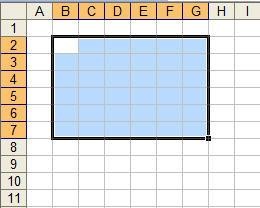
• A1:I11;
• B2:G7;
• A1:G7;
• B2:I11.
10. Какое имя у диапазона, представленного на рисунке?
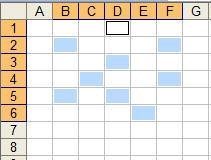
• A1:G8
• B2:F6
• A1:F6
• данному диапазону имя дать не возможно.
11. Какой из представленных диапазонов имеет имя D2:F8?
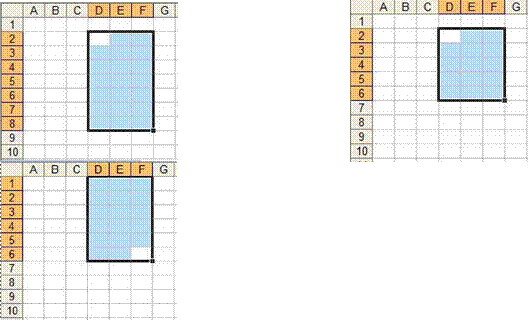
12. На рисунке выделен диапазон ячеек, состоящий из двух столбцов. Как выполнить такое выделение?
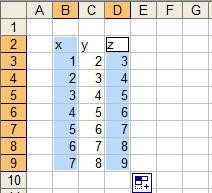
• Выделить диапазон ячеек В2:В9, прижать клавишу <Ctrl> и выделить диапазон D2:D9.
• Выделить диапазон ячеек В2:В9, прижать клавишу <Alt> и
выделить диапазон D2:D9.
• Выделить диапазон ячеек В2:В9, прижать клавишу <Shift>
и выделить диапазон D2:D9.
III. Изложение нового материала
Вопрос студентам: Какие возможности электронных таблиц вам уже известны?
Ответы студентов …
Преподаватель: Совершенно верно. Вы уже научились составлять таблицы, выполнять автоматические расчёты с помощью простейших формул и составляя формулы. Но не всегда столбцы цифр дают полное представление об исследуемом объекте. Часто на помощь приходит графическая интерпретация данных. В современных табличных процессорах реализованы средства деловой графики – возможность построения диаграмм и графиков по числовым данным в таблицах. Постановка цели и задач урока.
Преподаватель: Запишите, пожалуйста, в тетрадях число и тему сегодняшнего занятия «Построение графиков и диаграмм средствами табличного процессора Microsoft Excel».
Умение строить диаграммы является неотъемлемой частью знаний пользователя в области прикладного программного обеспечения. С помощью диаграмм легко выяснить и наглядно представить закономерности, которые трудно бывает уловить в таблицах.
Средства программы Excel позволяют создать диаграммы и графики различного типа, основанные на данных из электронной таблицы, и помещать их в той же самой рабочей книге.
Так что же такое диаграмма?
Определение: Диаграмма – это средство наглядного графического изображения информации, предназначенное для сравнения нескольких величин или нескольких значений одной величины.
(В тетрадях записывают определение).
Преподаватель: Электронные таблицы Excel позволяют строить диаграммы различных типов. Сегодня на занятии мы рассмотрим диаграммы 4 различных типов. На самом деле их гораздо больше, но эти – самые распространенные. С этими типами мы познакомимся, прослушав сообщения ваших одногруппников.
Сообщения студентов
(Студенты выступают с короткими сообщениями по типам диаграмм. Выступления сопровождаются показом презентации).
1студент. Круговая диаграмма, кольцевая диаграмма, точечная диаграмма.
2студент. Гистограмма, линейная диаграмма, график.
Подвести итог по выступлениям.
Выяснить у студентов, что они поняли и запомнили. В тетрадях записать основные типы диаграмм.
Рассказ преподавателя (лекция).
При построении диаграммы или графика с помощью редактора электронных таблиц следует:
а) выделить необходимый диапазон данных, по которым будет строиться диаграмма (при построении диаграммы такой диапазон называется рядами данных – наборы значений, которые требуется изобразить на диаграмме);
б) подключиться к Мастеру диаграмм.
Построение диаграмм осуществляется с помощью специальной подпрограммы, которая называется Мастер диаграмм.
(Параллельная демонстрация построения диаграммы на экране интерактивной доски на конкретном примере).
Вызов Мастера диаграмм.
Для того чтобы вызвать Мастер диаграмм,
следует в первую очередь выделить любую ячейку таблицы, содержащую исходные
данные диаграммы, которую необходимо построить. После этого в меню Вставка
нужно выбрать команду Диаграмма или нажать на кнопку Мастер диаграмм
на Панели инструментов Стандартная. ![]() В результате появится
первое окно Мастера диаграмм.
В результате появится
первое окно Мастера диаграмм.
После запуска Мастера диаграмм на экране появляется первое диалоговое окно. С помощью четырех диалоговых окон Мастера диаграмм соберет всю информацию, необходимую для построения диаграммы. Шаг 1: выбор типа диаграммы.
Это окно содержит две вкладки: Стандартные, Нестандартные. К последним относятся типы диаграмм, которые пользователь может создавать сам, настраивая встроенные диаграммы, а также смешанные диаграммы. К смешанным диаграммам относятся, например, гистограмма с графиком, гистограммы с областями и график с двумя осями значений.
Для того, чтобы выбрать один из стандартных типов диаграмм, следует во вкладке Стандартные в группе Тип указать нужную вам диаграмму. В группе Вид можно выбрать один из предлагаемых вариантов изображения диаграммы данного типа.
Если вы хотите посмотреть, какая диаграмма у вас получается, то следует нажать на кнопку Просмотр результата. Если построенная диаграмма вас устраивает, то следует нажать кнопку Готово. Для продолжения построения диаграммы следует нажать на кнопку Далее>. В результате вы попадете во второе диалоговое окно Мастера диаграмм. Шаг 2: задание исходных данных диаграммы.
Во втором окне Мастера диаграмм указывается, какие данные используются при построении диаграммы.
Это окно содержит две вкладки: Диапазон данных и Ряд.
Если перед запуском Мастера диаграмм была выделена одна ячейка или диапазон ячеек, то в поле Диапазон будет указан адрес всех заполненных ячеек столбца или будет указан адрес выделенного интервала.
Во вкладке Ряд содержатся адреса и названия рядов данных (то есть строк вашей таблицы), которые при желании можно изменить.
Для перехода в следующее окно Мастера диаграмм нужно нажать на кнопку Далее>. Шаг 3: задание параметров диаграммы.
Третье окно содержит шесть вкладок, в которых содержатся команды, позволяющие задавать характеристики осей, название диаграмм, заголовки для осей, легенду, названия меток на осях, подписи значений на осях и т.д.
На этом шаге вы можете подобрать, как лучше будет выглядеть диаграмма.
Во вкладке Заголовки можно задать заголовок диаграммы. Текст заголовка можно перемещать, редактировать, форматировать после создания диаграммы.
Во вкладке Подписи данных Мастер диаграмм может присоединять к маркерам данных различные надписи. Например, в секторах круговых диаграмм можно добавить надписи долей (в процентах).
Вкладка Таблица данных позволяет добавить к диаграмме таблицу значений, которые использовались при построении диаграммы.
Во вкладке Легенда можно размесить в нужном месте диаграммы легенду. Если диаграмма использует больше одного ряда данных, то для идентификации каждого ряда используется легенда. Легенда – это условное обозначение значений различных рядов данных на диаграмме. Шаг 4: размещение диаграммы.
В последнем окне Мастера диаграмм можно выбрать, поместить ли диаграмму в рабочий лист или создать ее на отдельном листе.
Отформатировать элементы диаграммы.
Таким же образом осуществляется построение любой диаграммы или любого графика по любым исходным данным. В тетрадях записать Алгоритм построения диаграмм:
• Ввести в таблицу данные.
• Выделить необходимый диапазон данных (ряды данных).
• Вызвать Мастера диаграмм и выполнить его указания:
o Выбрать тип диаграммы
o Выбрать отображение данных (в строках или столбцах) o Заполнить параметры диаграммы (заголовок, название осей категорий, данных, подписи данных и т.д.)
o Выбрать место размещения диаграммы (на отдельном листе или на имеющемся)
• С помощью контекстного меню отформатировать элементы диаграммы.
Преподаватель: Любая диаграмма или график может содержать следующие основные элементы:
- название диаграммы;
- легенда;
- ось Х (ось категорий);
- ось Y (ось значений);
- подписи осей;
- область диаграммы или графика.
IV. Подведение итогов
Чтобы вы смогли закрепить алгоритм построения диаграмм, предлагаю вашему вниманию видеозапись «Построение диаграммы», а один из вас прокомментирует этот процесс. Все остальные внимательно следят и, если нужно будет, то внесут дополнения и свои коррективы.
(Демонстрация видеозаписи). V. Домашнее задание
Подготовиться к зачетной работе по разделу «Редактор электронных таблиц Microsoft Excel». Повторить следующие вопросы: типы и формат данных (обратить особое внимание на то, как в ячейках эл. таблицы сменить формат данных), особенности ввода формул в ячейки электронной таблицы, абсолютная, относительная и смешанная адресации, категории встроенных функций в редактор электронных таблиц, построение диаграмм и графиков.
VI. Систематизация знаний студентов, закрепление изученного (практическое усвоение нового материала)
Итак, сегодня вы познакомились с особенностями обработки данных в редакторе электронных таблицах в виде диаграмм и графиков: типы диаграмм, алгоритм построения. Для того чтобы вы смогли закрепить и отработать эти знания и умения предлагаю вам лабораторную работу.
Для самостоятельной работы вас предлагается четыре задания: каждое следующее задание по уровню сложности выше предыдущего.
У вас у каждого на рабочем столе находиться файл, который называется «Лабораторная работа №8», который состоит из четырех листов, на каждом из которых отдельное задание, и на партах лежат папки с заданием, выполните их.
Вы для себя выбираете три любых задания, которые будете выполнять самостоятельно.
По окончании работы сохранить работу в этих же файлах, но только в конце имени добавить свою фамилию и группу.
По окончании работы осуществим выборочную проверку выполненных заданий (на экране проведем анализ полученных диаграмм).
Приступайте к работе, успехов вам.
Проанализировать работу студентов (на интерактивную доску вывести три лучших варианта решения трёх задач). Студенты комментируют свои действия.
VII. Итоги занятия
Подведем общий итог занятия.
Вопрос студентам: Что нового вы узнали сегодня, что научились делать? Что вызвало затруднения?
(Сегодня на занятии мы увидели, как и где можно применять электронные таблицы, познакомились с элементами деловой графики.) За работу на занятии каждый из вас получит оценку.
Если останется время, то провести опрос, для обобщения знаний и умений студентов по разделу «Редактор электронных таблиц».
Вопросы и задания командам:
1. Перечислить и показать основные элементы гистограммы.
2. Определить, какая диаграмма соответствует фрагменту таблицы.
3. Дан фрагмент электронной таблицы. Определить, по какому диапазону ячеек построена диаграмма.
4. Диаграмма в электронных таблицах – это … 5. Что обозначает принцип абсолютной адресации?
6. Что такое диапазон ячеек?
7. Диаграмма какого типа изображена на экране?
8. Соотнесите изображение диаграммы с ее названием.
9. По данной таблице построить диаграмму.
Я благодарю вас за занятие. Спасибо.
Материалы на данной страницы взяты из открытых источников либо размещены пользователем в соответствии с договором-офертой сайта. Вы можете сообщить о нарушении.